Gemini CLI vs. Claude Code 功能对比
经过两周多的深度学习和体验,我们对 Claude Code 的基本功能和特性已经有了基本了解。而正在我们学习 Claude Code 的期间,Google 开源了另一款终端 AI 助手 ———— Gemini CLI,作为 Claude Code 的开源平替,它接入了 Google 顶级的 Gemini 2.5 Pro 大模型,而且使用个人账号登录即可免费使用,支持每分钟最多 60 次、每日最多 1000 次请求,引起了业界的广泛关注,仅用几天时间就获得了 52k+ 的星标。
刚开始学习 Claude Code 的时候,我本来想着充 5 美刀体验体验,到后来又充了 10 美刀,直到最后,两周时间一共花了我 35 美刀,实在是贵的肉疼。相对来说,开源且免费的 Gemini CLI 用起来是真香,所以 Gemini CLI 发布后的第一时间,我也赶紧试用了一番,这篇文章就对两者的功能做一个全面的对比。
安装与上手
Gemini CLI 的安装和 Claude Code 一样便捷,都依赖于 npm 进行全局安装:
$ npm install -g @google/gemini-cli安装后,只需在终端输入 gemini,首次运行会引导用户进行 Google 账户授权和主题选择,整个过程和 Claude Code 几乎没有区别,完成后进入交互模式:
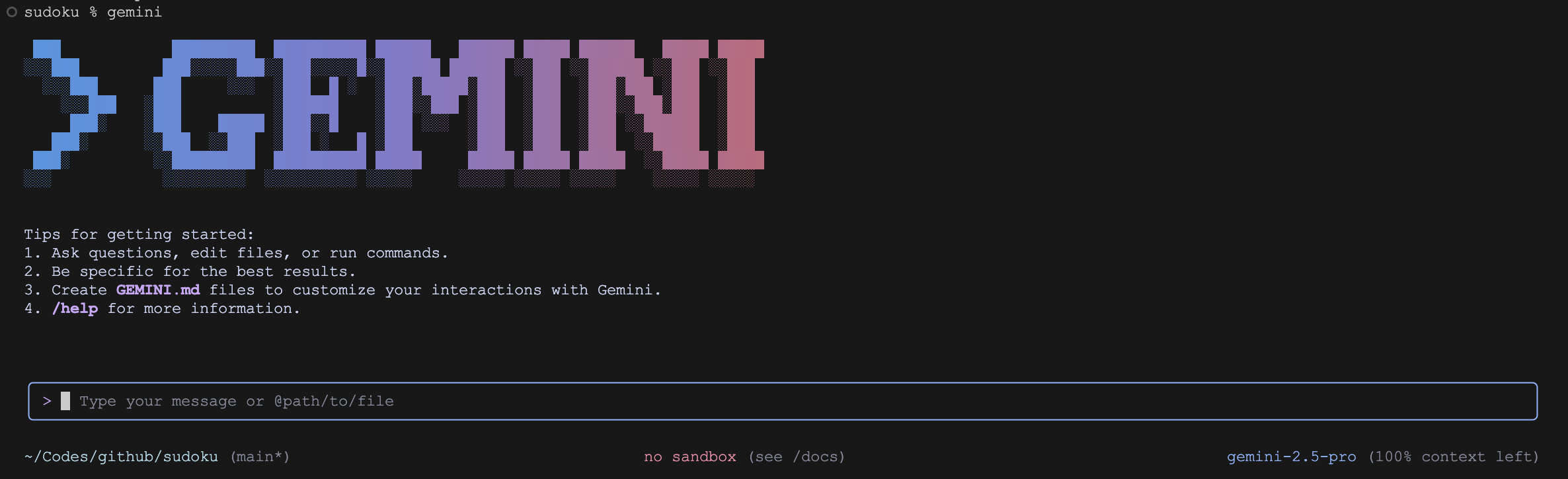
下面将从几个重要的维度对 Gemini CLI 和 Claude Code 的功能进行对比。
代码理解与交互
Gemini CLI 和 Claude Code 这两款工具都具备强大的代码理解能力,支持超长的上下文窗口,能够轻松应对大型项目。它们都允许用户通过 @ 符号引用文件和目录,并提供自动补全功能,使得与代码库的对话变得异常简单。
Gemini CLI 在与代码交互时,更侧重于直接的问答和指令执行;Claude Code 则更进一步,它通过与 IDE 的深度集成,能够获取更丰富的上下文信息,例如当前打开的文件、光标选中的代码、甚至是 IDE 的诊断信息。这使得 Claude Code 在进行代码修复或重构时,能够提供更精准、更贴合当前开发场景的建议。
上手第一个问题,必定是让它 “介绍下这个项目”:
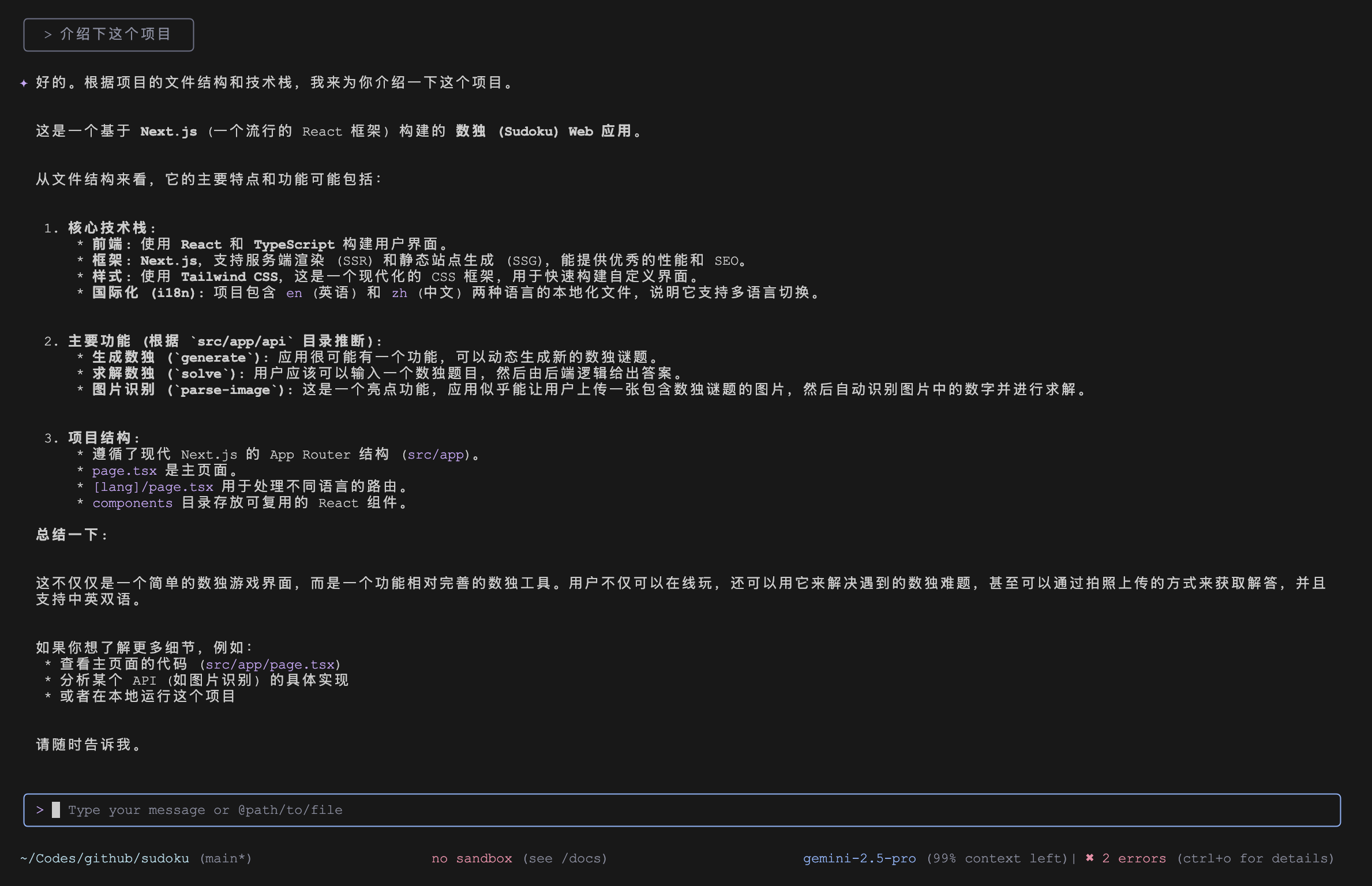
可以看到 Gemini CLI 也能很好的完成这个工作,不过相对于 Claude Code 感觉还是差点意思,缺少了中间读取文件的过程:
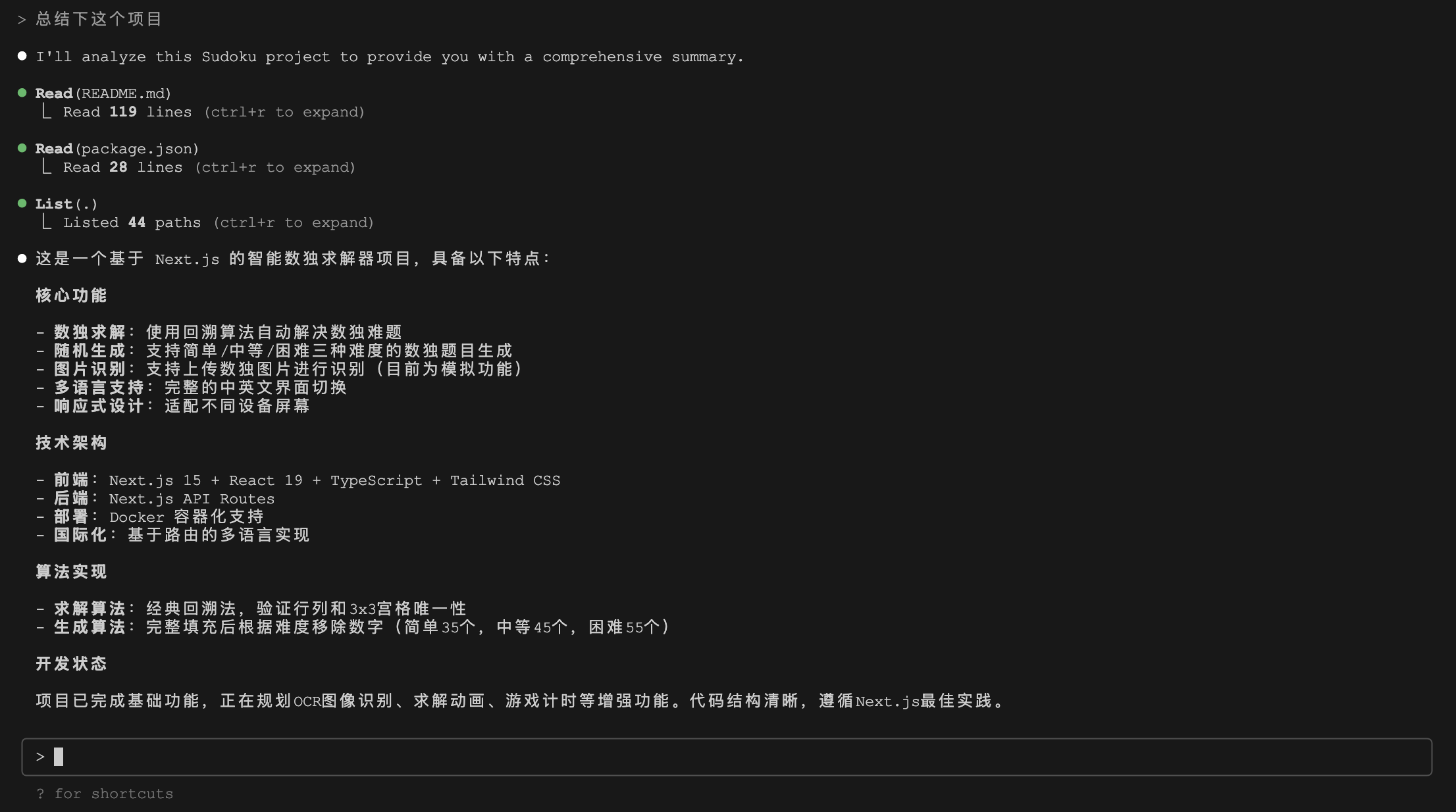
内置工具与扩展性
Gemini CLI 内置了一系列实用的工具,涵盖了文件查找 (FindFiles/ReadFolder)、内容搜索 (SearchText)、文件读取(ReadFile/ReadManyFiles)、文件编辑 (Edit)、文件创建 (WriteFile)、Shell 命令执行 (Shell) 、网页抓取 (WebFetch) 、联网搜索(GoogleSearch)和保存记忆(Save Memory)等常用功能。
可以在交互模式下输入 /tools 斜杠命令查看:
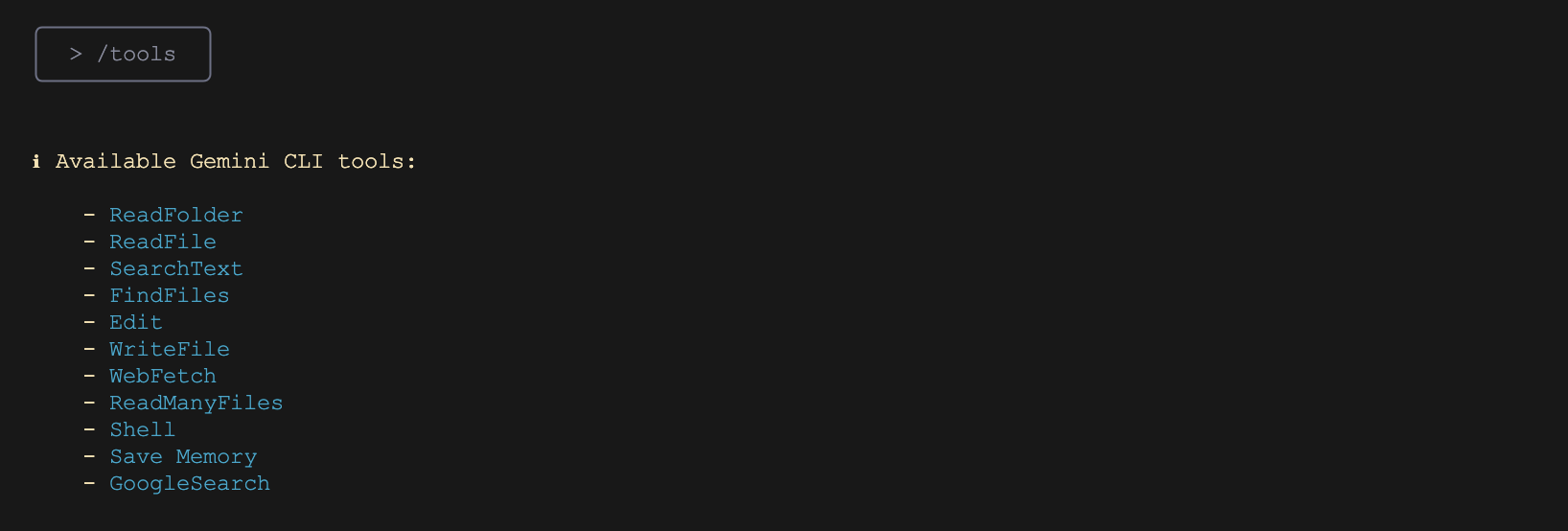
而 Claude Code 的内置工具集更为丰富和专业,多达 16 个。除了 Gemini CLI 包含的基础功能外,它还提供了:
- 更精细的文件操作:
MultiEdit用于批量修改,NotebookRead/Edit用于原生支持 Jupyter Notebook 操作; - 更高效的文件检索:
Grep工具通过ripgrep替代grep在检索大型代码库时效率更高; - 任务管理与规划:
TodoWrite/Read用于生成和跟踪任务列表,Task(子智能体) 用于执行深度搜索和研究,exit_plan_mode(规划模式) 用于在执行复杂任务前制定详细计划; - Git/GitHub 集成: 内置了对
git和gh(GitHub CLI) 的深度支持,能够理解 PR、审查代码、处理评论等;
关于 Claude Code 的这些功能,可以参考我之前的文章。尽管如此,Gemini CLI 提供的这些基础工具已经可以完成绝大多数工作了,其中,保存记忆(Save Memory) 是 Gemini CLI 的一个比较有特色的工具,我们可以通过自然语言让 Gemini CLI 记住我们的个人偏好或项目设置等信息:
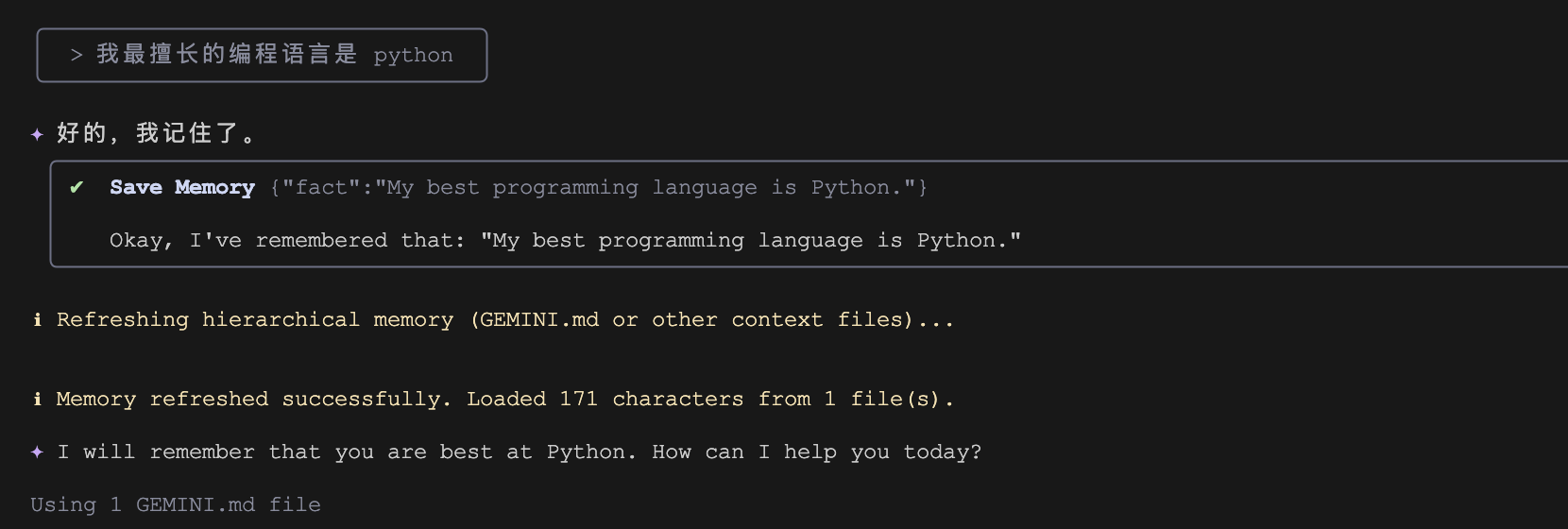
也可以通过斜杠命令 /memory add 手动添加:
> /memory add "your fact here"添加的记忆内容将保存在用户目录下的 ~/.gemini/GEMINI.md 文件中,查看该文件的内容如下:
$ cat ~/.gemini/GEMINI.md
## Gemini Added Memories
- My best programming language is Python.后续对话时 Gemini CLI 会自动填充记忆内容。我们也可以在项目的根目录手动创建记忆文件,供整个项目团队共用。
很显然,这个功能和 Claude Code 的 CLAUDE.md 非常类似,只不过 Claude Code 并没有把它抽象成工具,而是通过 /init 命令初始化记忆以及 # 快捷键来手动添加记忆。
此外,在扩展性方面,Gemini CLI 也支持 MCP 协议,允许用户集成外部工具和服务,这和 Claude Code 基本上差不多。
与开发环境的集成
Claude Code 目前在外部集成方面功能强大,它可以与 IDE 无缝集成,能直接在 IDE 的差异视图中展示代码变更,自动将 IDE 的上下文共享给大模型,甚至可以通过快捷键在 IDE 和 CLI 之间切换。这种“沉浸式”的体验,使得 Claude Code 更像是一个嵌入在开发环境中的智能伙伴,而不是一个外部工具。
此外,Claude Code 还支持以 GitHub Actions 的方式集成到 CI/CD 流程中。你可以在 PR 或 Issue 的评论中 @claude,让它自动分析代码、创建 PR 或修复错误,将 AI 的能力贯穿于整个软件开发生命周期。
显然,Gemini CLI 在这方面要薄弱地多,它更多地被定位为一个独立的终端工具,虽然可以和 VS Code 中的 Gemini Code Assist 配合使用,但两者之间的联动相对松散。
权限控制与安全性
Claude Code 在权限控制和安全性方面考虑得非常周全,它提供了一套非常完善和精细的权限控制机制,用户可以通过配置文件或命令行参数,精确控制每个工具的权限,例如:
- 允许或禁止某个
Bash命令 (Bash(npm run build)) - 限制文件的读写范围 (
Edit(docs/**)) - 设置不同的权限模式(如
plan模式只读不写,yolo模式则跳过所有确认) - 在企业环境下,系统管理员还可以强制执行用户无法覆盖的安全策略
- 最近还引入了 钩子 (Hooks) 功能,允许在工具执行前后运行自定义脚本,实现日志记录、代码格式化、自定义校验等高级功能
而 Gemini CLI 在这方面相对简单,主要依赖于执行前的用户确认。不过 Gemini CLI 有一个 检查点(Checkpointing) 功能,比较有意思。如果开启了该功能,Gemini CLI 的工具对文件进行修改之前,会自动保存项目状态的快照,这样用户可以放心地尝试和应用代码,我们可以通过 --checkpointing 参数开启:
$ gemini --checkpointing然后让 Gemini CLI 对代码稍作修改:
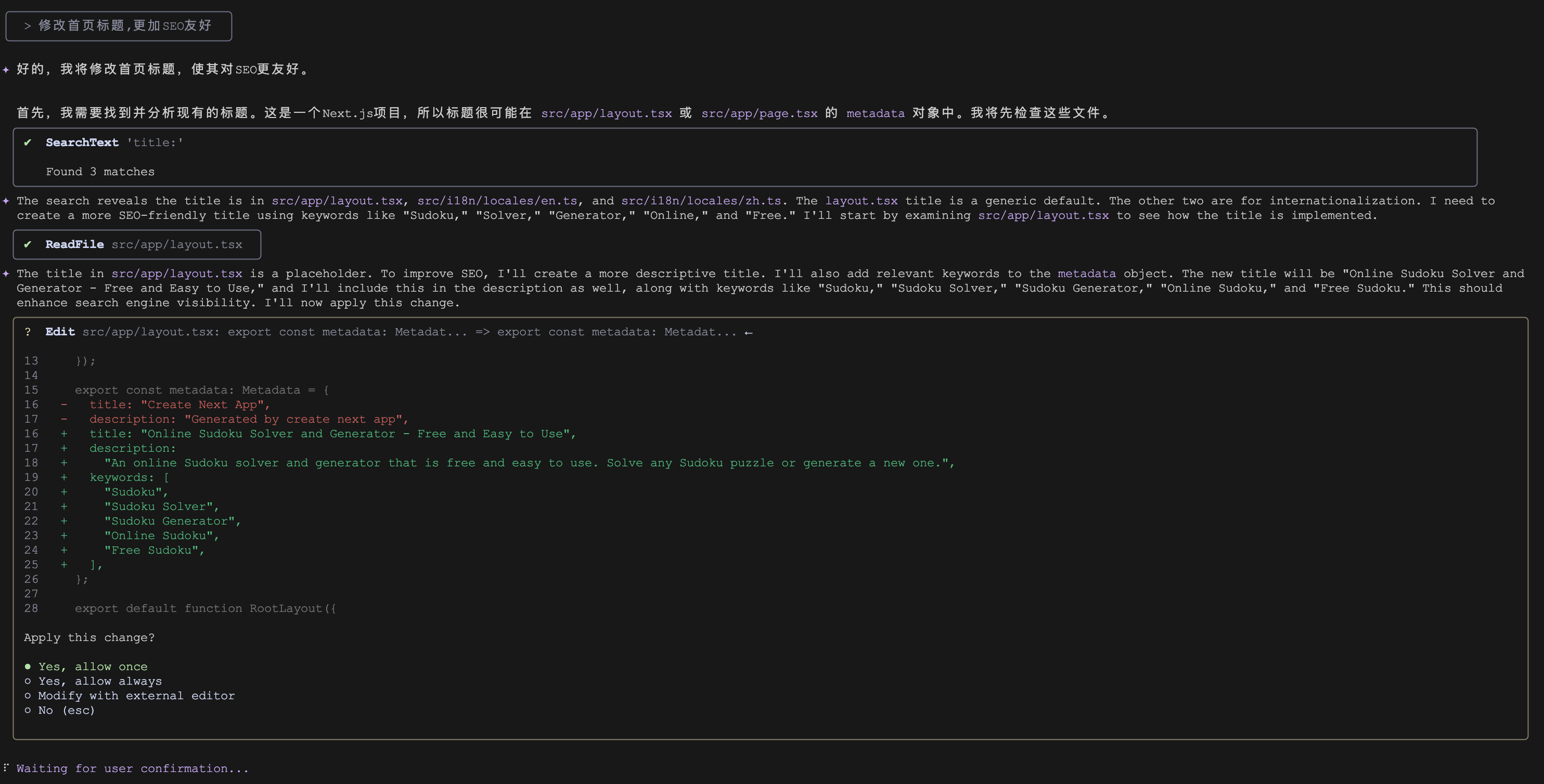
修改完成后输入 /restore 命令,可以查看生成的检查点:

输入 /restore <checkpoint-file> 可以将项目还原到特定的检查点:
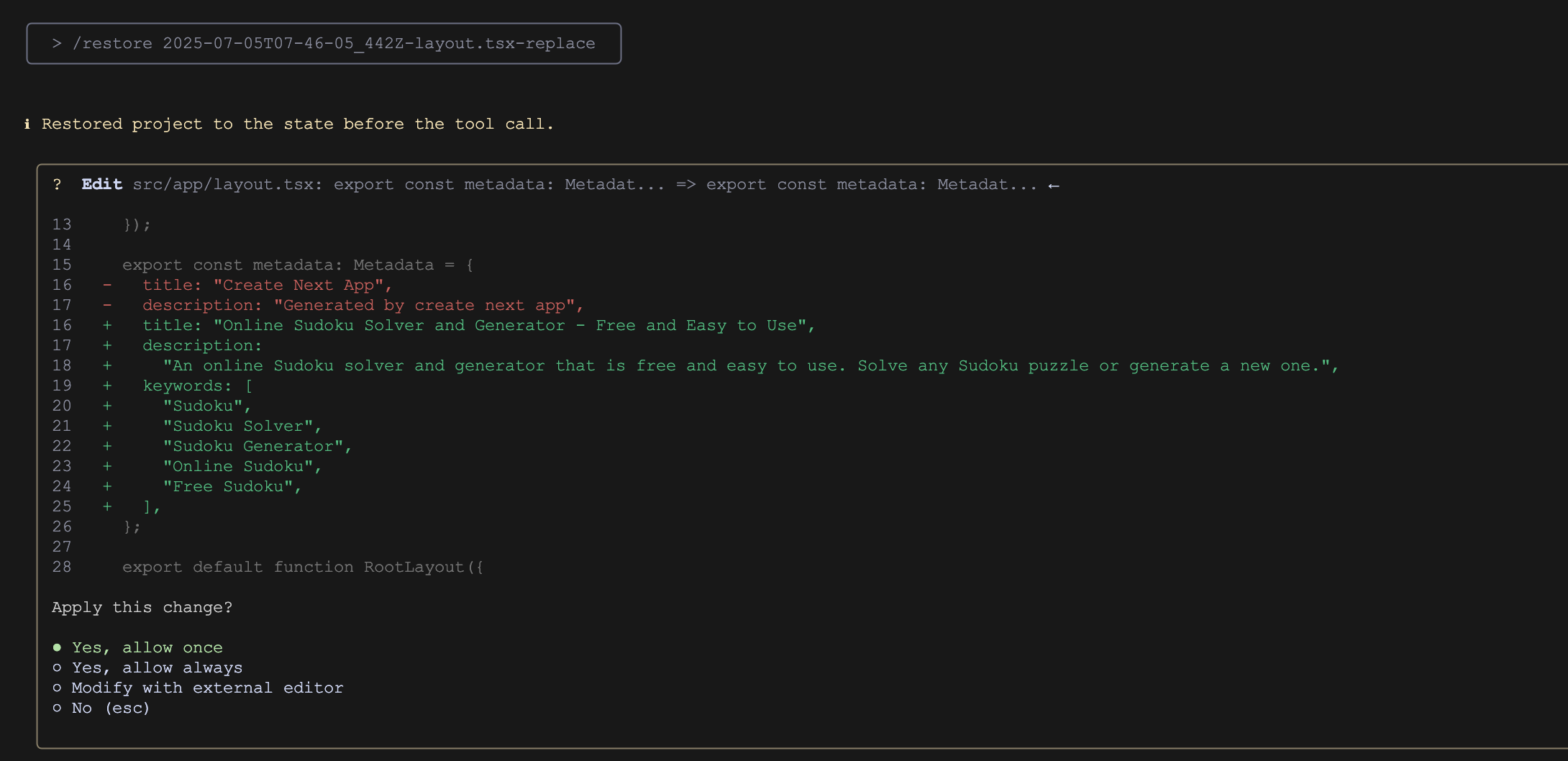
运行该命令后,你的文件和对话将立即恢复到创建检查点时的状态,工具调用的提示也会重新出现。
此外,Gemini CLI 的 沙盒模式 也是其一大特色,它支持两种实现方式:
- 基于 macOS 的 Seatbelt 功能实现轻量级沙盒,使用
sandbox-exec命令,默认限制为禁止项目目录之外的写操作;也可以通过SEATBELT_PROFILE环境变量调整限制策略,比如严格限制、禁止联网等; - 基于 Docker 或 Podman 容器实现完全进程隔离的跨平台沙盒;
# 使用默认的沙盒机制
$ gemini --sandbox
# 通过环境变量指定沙盒机制
$ GEMINI_SANDBOX=docker gemini下面是以 Docker 容器方式运行,会自动拉取沙箱镜像:
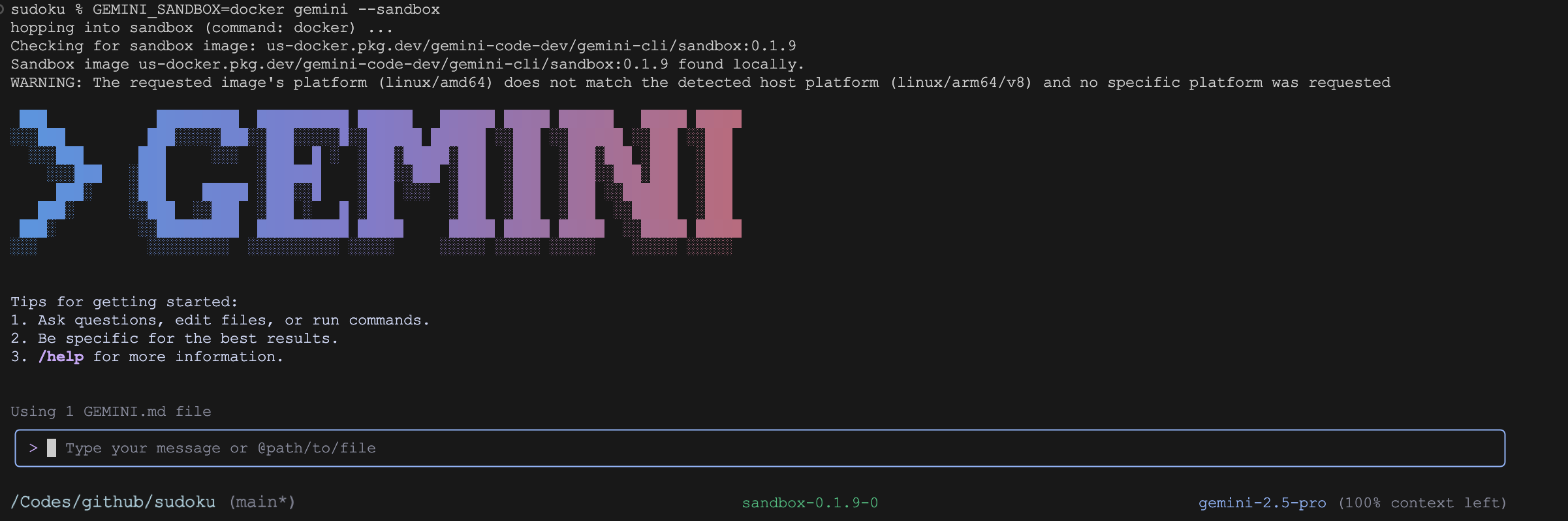
小结
经过一番研究和对比,我们对 Gemini CLI 也有了基本的认识,简单说,两款工具都很棒,但定位不同:
- Gemini CLI 开源、免费、够用,适合个人开发者或想省钱的用户;
- Claude Code 更加专业、功能更强、集成更好,适合追求极致效率的团队;
所以,想免费尝鲜,用 Gemini CLI;不差钱,追求专业高效,就选 Claude Code。同时,我们也要及时关注开源社区的动态,相信在社区的共同努力下,Gemini CLI 也会越来越好用,超越 Claude Code 也不无可能。

